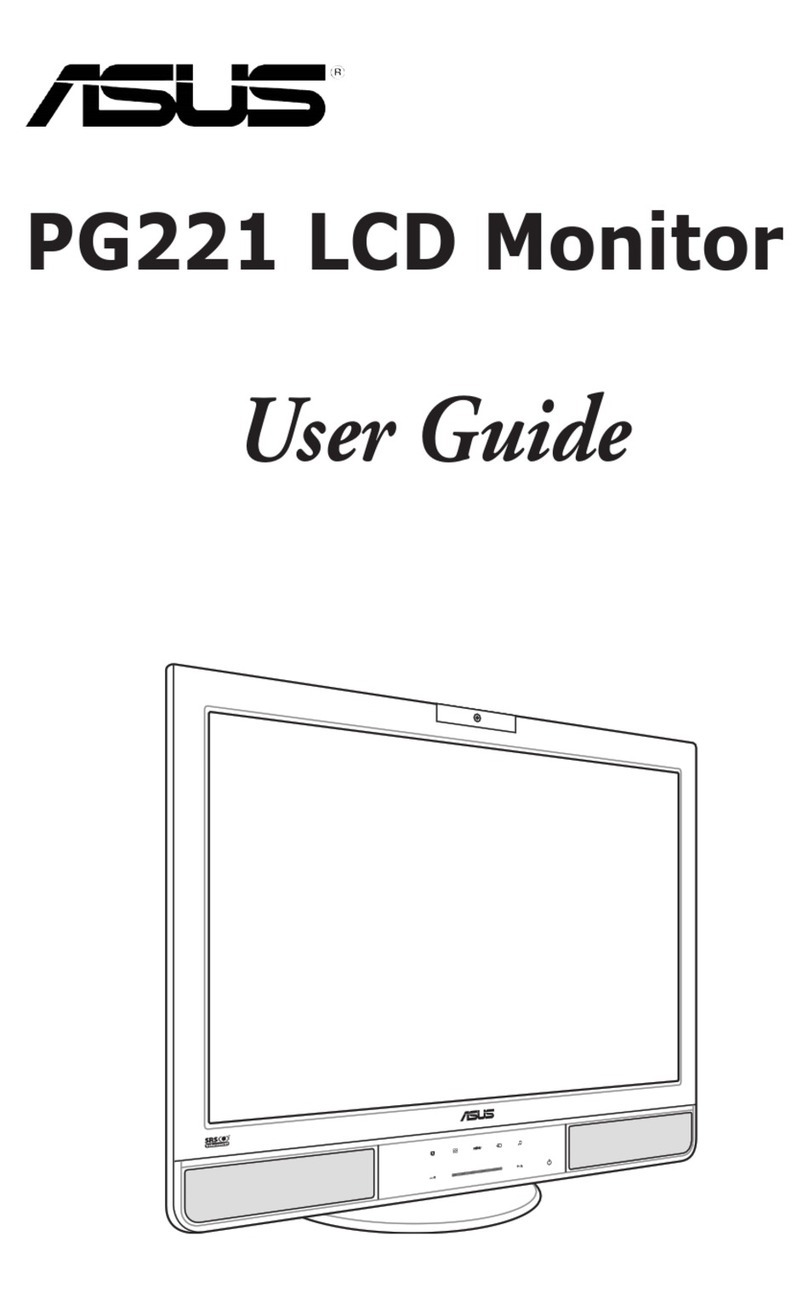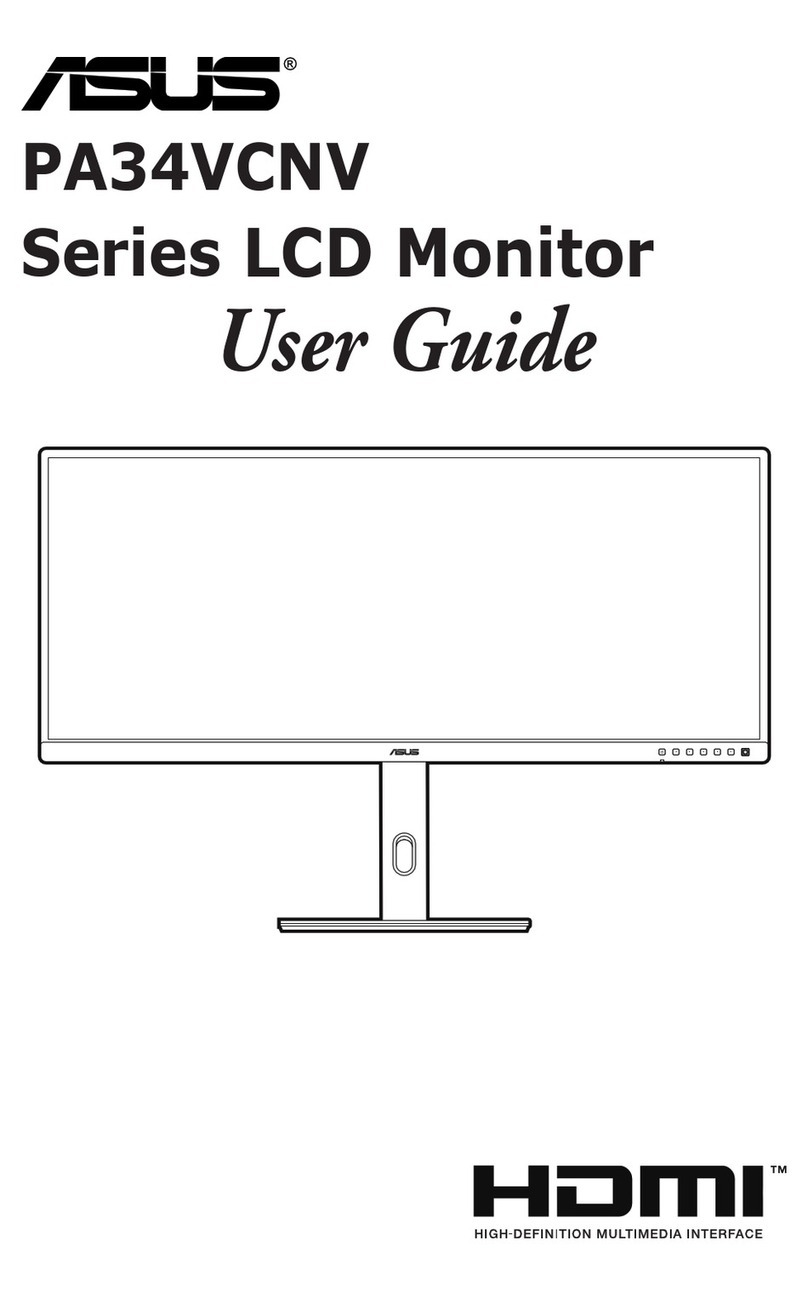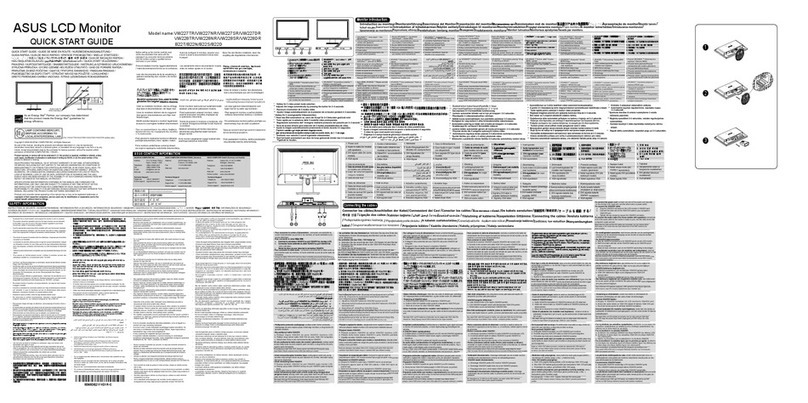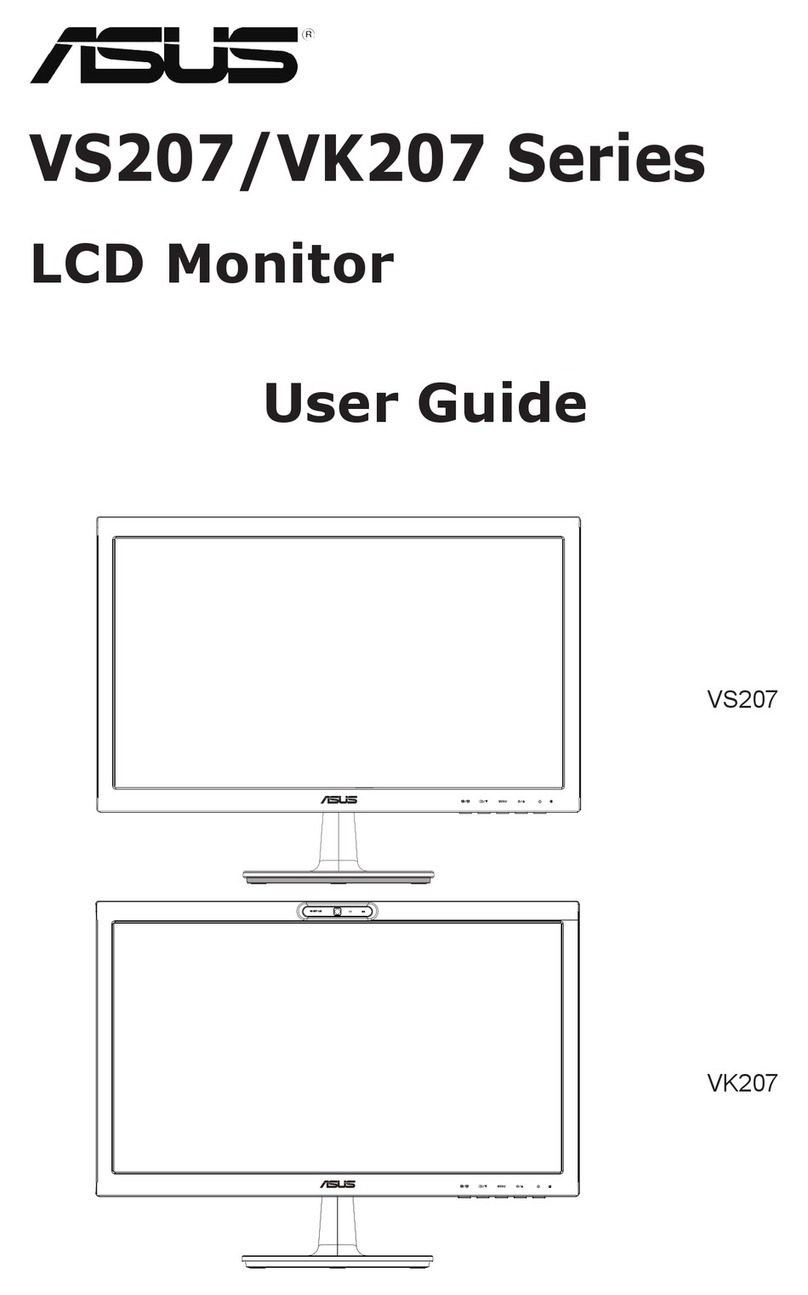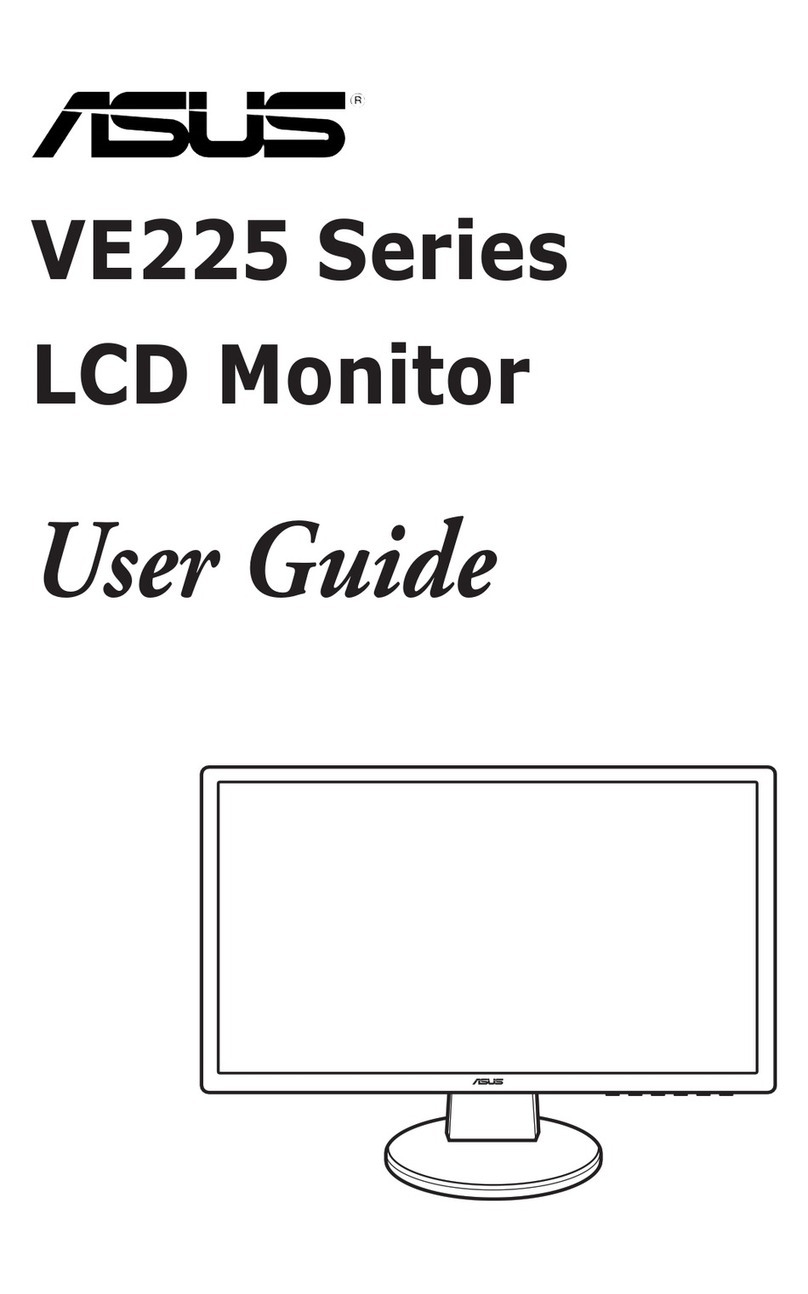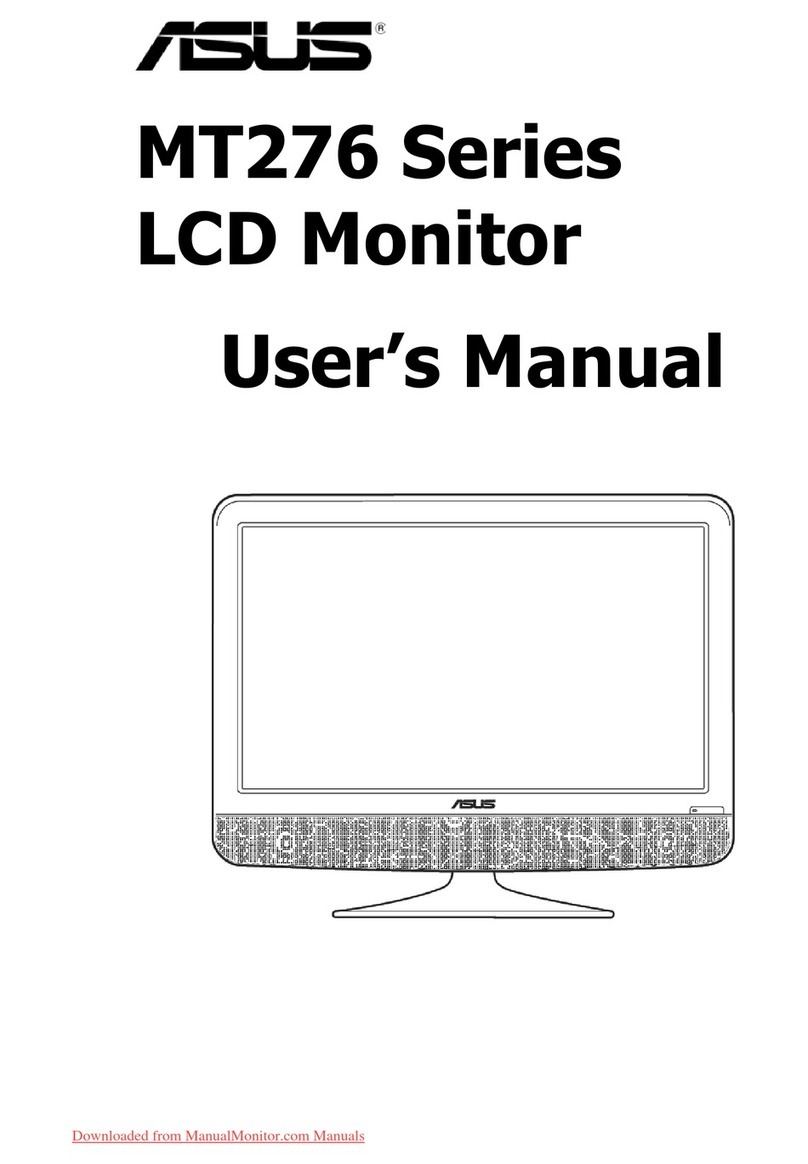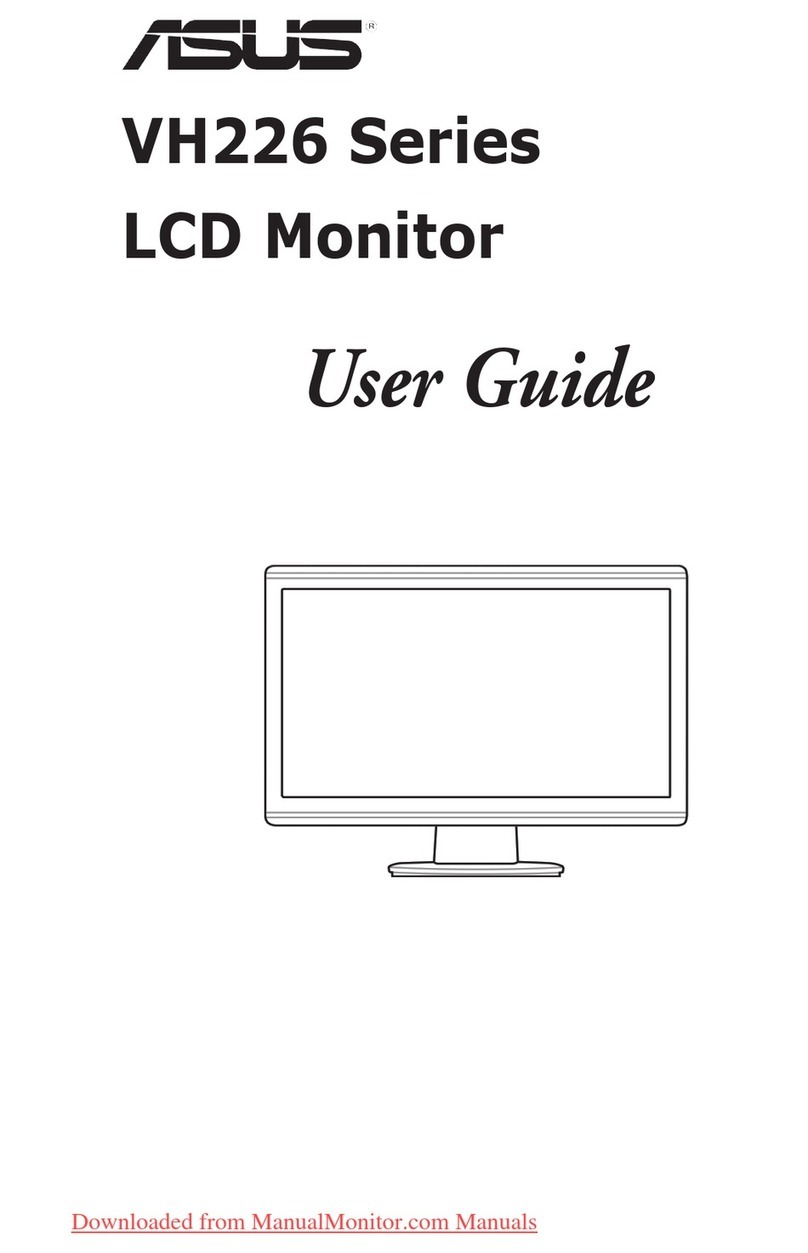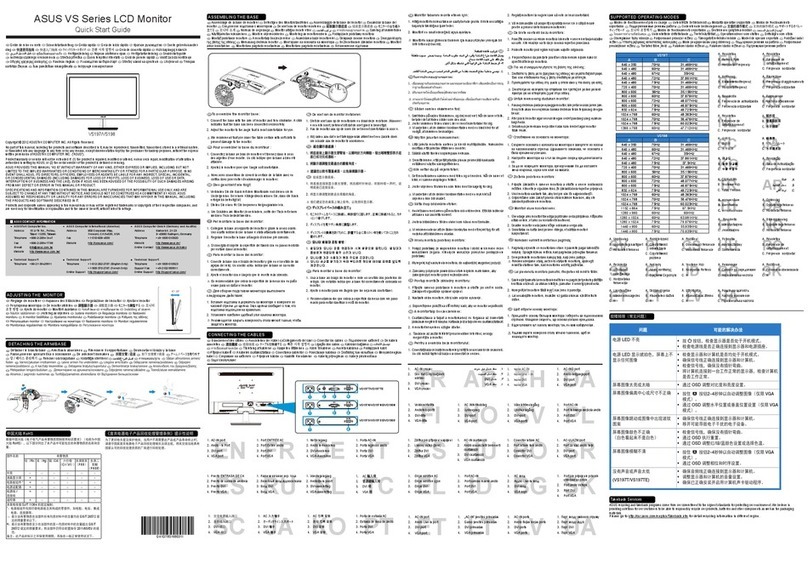FI
Näytön esittely
PIKAKÄYNNISTYSOPAS
FI
Asus ML248 Series LED Monitor
QUICK START GUIDE
SCHNELLSTARTHILFE GUIDA RAPIDA GUÍA DE INICIO RÁPIDO
HURTIGSTART SNABBSTARTGUIDE INSTRUKCJA SZYBKIEJ INSTALACJI
РЪКОВОДСТВО ЗА БЪРЗА ИНСТАЛАЦИЯ RÝCHLY SPRIEVODCA PRE SPUSTENIE
คู่มือเริ่มต้นอย่างเร็ว
快速用戶指南 快速使用指南 クイックスタートガイド 빠른 시작 안내 설명서
LÜHIJUHEND
ĪSAS PAMĀCĪBAS ROKASGRĀMATA
GUIDE DE DÉMARRAGE RAPIDE
FR DE IT ES
КРАТКОЕ РУКОВОДСТВО
RU
STRUČNÁ PŘÍRUČKA
CS
ΟΔΗΓΌΣ ΓΡΉΓΟΡΗΣ ΈΝΑΡΞΗΣ
EL
VODIČ ZA BRZO KORIŠĆENJE
BEÜZEMELÉSI ÚTMUTATÓ GHID DE PORNIRE RAPIDĂ
HU RO SR
BG SK
SC TC JA KO TH
PANDUAN RINGKAS
ID LV ET
NO SV PL
FR DE IT
RU NL PT TR
SR
TH
NO SV PL
AR
Copyright © 2010 ASUSTeK COMPUTER INC. All Rights Reserved.
No part of this manual, including the products and software described in it, may be reproduced, transmitted, transcribed, stored in a retrieval system, or
translated into any language in any form or by any means, except documentation kept by the purchaser for backup purposes, without the express written
permission of ASUSTeK COMPUTER INC. (“ASUS”).
Product warranty or service will not be extended if: (1) the product is repaired, modified or altered, unless such repair, modification of alteration is authorized
in writing by ASUS; or (2) the serial number of the product is defaced or missing.
ASUS PROVIDES THIS MANUAL “AS IS” WITHOUT WARRANTY OFANY KIND, EITHER EXPRESS OR IMPLIED, INCLUDING BUT NOT LIMITED TO
THE IMPLIED WARRANTIES OR CONDITIONS OF MERCHANTABILITY OR FITNESS FOR APARTICULAR PURPOSE. IN NO EVENT SHALLASUS,
ITS DIRECTORS, OFFICERS, EMPLOYEES OR AGENTS BE LIABLE FORANY INDIRECT, SPECIAL, INCIDENTAL, OR CONSEQUENTIAL DAMAGES
(INCLUDING DAMAGES FOR LOSS OF PROFITS, LOSS OF BUSINESS, LOSS OF USE OR DATA, INTERRUPTION OF BUSINESS AND THE LIKE),
EVEN IF ASUS HAS BEEN ADVISED OF THE POSSIBILITY OF SUCH DAMAGES ARISING FROM ANY DEFECT OR ERROR IN THIS MANUAL OR
PRODUCT.
SPECIFICATIONSAND INFORMATION CONTAINED IN THIS MANUALARE FURNISHED FOR INFORMATIONAL USE ONLY, ANDARE SUBJECTTO
CHANGE ATANY TIME WITHOUT NOTICE, AND SHOULD NOT BE CONSTRUED AS A COMMITMENT BY ASUS. ASUS ASSUMES NO
RESPONSIBILITY OR LIABILITY FOR ANY ERRORS OR INACCURACIES THAT MAY APPEAR IN THIS MANUAL, INCLUDING THE PRODUCTS AND
SOFTWARE DESCRIBED IN IT.
Products and corporate names appearing in this manual may or may not be registered trademarks or copyrights of their respective companies,
and are used only for identification or explanation and to the owners’ benefit, without intent to infringe.
MONITORINTRODUCTIONPrésentation du moniteur Einführung zum Monitor Introduzione al monitor
Общие сведения о мониторе Kennismaken met de monitor Apresentação do monitor Monitör tanımı
Introduksjon til monitoren Monitorintroduktion Omówienie elementów monitora
RO
Prezentarea monitorului Upoznavanje sa monitorom แนะนำจอภาพ
LT LV ET
Monitoriaus aprašymas Instrukcijas par monitoru Monitori tutvustus
EN
1.
4.
button
button
Power button/Power indicator
button
3.
2.
5.
6.
Press (Input Select button) to display the HDMI signal after you
connect an HDMI cable to your monitor.
●Selects a desiredvideo preset mode.
Exits the OSD menu or goes back to the previousmenu when the
OSD menu is active when the OSD menu is active.
Automatically adjusts the image to its optimized position, clock, and
phase by touching this button for 2-4 seconds (for VGA mode only).
●Decreases values or moves your selection lef/down.
Contrast hotkey
●Increases values or moves your selection right/up.
Brightness hotkey
●Turns on the OSD menu. Enacts the selected OSDmenu item.
●Selects an available input source.
IT
1.
6.
Tasto
Tasto
Tasto alimentazione/Indicatore alimentazione
Tasto
3.
2.
5.
4.
Premere (pulsante selezione input) per visualizzare il segnaele
HDMI una volta connesso un cavo HDMI al monitor.
●Seleziona una modalità video desiderata preimpostata.
Quando il menu OSD è ativo, fa uscire dal menu OSD oppure
torna al mneu precedente.
Premendo questo tasto per 2-4 secondi (solo modalità VGA e solo
per VH226H) si regola automaticamente posizione, frequenza e
fase dell’immagine sui valori ottimali.
●Diminuisce il valore oppure sposta la selezione verso sinistra/l'alto.
Tasto di scelta rapida Contrasto.
●Diminuisce il valore oppure sposta la selezione verso destra/destra.
Tasto di scelta rapida Luminosità.
●Attiva il menu OSD. Apre la voce selezionata del menu OSD.
●Seleziona un'origine d'ingresso disponibile.
FR
1.
6.
Bouton
bouton
Bouton d’alimentation / Témoin d’alimentation
bouton
3.
2.
5.
4.
Appuyez sur (Bouton de sélection de l’entrée) pour afficher le signal
HDMI après avoir branché le câble HDMI sur votre moniteur.
●Sélectionne le mode de préréglage souhaité.
Quitte le menu OSD ou retourne au menu précédent quand le menu
OSD est actif.
Ajuste automatiquement l’image à sa position optimale, la fréquence
et la phase en appuyant sur ce bouton pendant 2-4 secondes (mode
VGA uniquement).
●Diminue les valeurs ou déplace la sélection vers la gauche/le haut.
Raccourci de contraste.
●Augmente les valeurs ou déplace la sélection vers la droite/le bas.
Raccourci de luminosité.
●Allume le menu OSD. Active l'élément de menu OSD sélectionné.
●Sélectionne une source d'entrée disponible.
ES
1.
6.
Botón
Botón
Botón de encendido/indicador de alimentación
Botón
3.
2.
5.
4.
Pulse (Botón de Selección de Entrada) para visualizar la señal HDMI
después de conectar un cable HDMI a su monitor.
●Selecciona el modo de vídeo preconfigurado que desea.
Permite salir del menú OSD o volver al menú previo cuando se
encuentra dentro del menú OSD.
Si presiona este botón entre 2 y 4 segundos, podrá ajustar
automáticamente la imagen con los valores de posición, reloj y
fase óptimos (solamente para el modo VGA).
●
●
Reduce los valores o desplaza el elemento seleccionado hacia la
izquierda o hacia abajo.
Tecla de acceso directo de contraste.
●Aumenta los valores o desplaza el elemento seleccionado hacia la
arriba o hacia la derecha.
Tecla de acceso directo de brillo.
●Permite activar el menú OSD Representa el elemento de menú
OSD seleccionado.
●Permite seleccionar una fuente de entrada disponible.
DE
1.
6.
Menütaste
-Taste
Stromschalter/ Betriebsanzeige
-Taste
3.
2.
5.
4.
Drücken Sie auf (Eingabeauswahltaste), um das HDMI-Signal
anzuzeigen, nachdem Sie ein HDMI-Kabel mit dem Monitor verbunden
haben.
●
Die Taste dient dem Schließen des OSD-Menüs bzw. dem
Zurückkehren zum vorherigen Menü.
Wenn Sie die Taste zwei bis vier Sekunden lang gedrückt halten,
wird das Bild optimal auf dessen Position, Takt und Phase
angepasst (nur beim VGA-Modus).
●Mit dieser Taste erhöhen Sie die Werte oder bewegen sich bei der
Auswahl nach links/oben.
Kontrast-Schnelltaste.
●Mit dieser Taste erhöhen Sie die Werte oder bewegen sich bei der
Auswahl nach rechts/unten.
Helligkeits-Schnelltaste.
●Hiermit rufen Sie das OSD-Menü auf. Zudem bestätigen Sie das
ausgewählte OSD-Menüelement.
●Hiermit wählen Sie eine verfügbare Eingangsquelle.
RU
1.
6.
Кнопка МЕНЮ
Кнопка
Кнопка питания/индикатор питания
Кнопка
3.
2.
5.
4.
Нажмите кнопку (Выбор входа) для отображения сигнала HDMI
после подключения кабеля HDMI кмонитору.
●Используется для выбора предустановленного видеорежима.
Выход из меню OSD или возврат впредыдущее меню при
активном меню OSD.
Нажатие данной кнопки втечение 2 – 4 секунд запускает
автоматическую настройку изображения для оптимизации
положения, тактового сигнала ифазы (только для режима VGA).
●Уменьшает значения или перемещает выбранный параметр
влево/вверх.
Горячая клавиша контрастности.
●Нажмите для увеличения значения или перемещения
выбранного параметра вправо/вниз.
«Горячая» клавиша яркости.
●Нажмите для открытия экранного меню или выбора пункта меню.
●Нажмите для выбора доступного источника сигнала.
NL
1.
6.
Knop
knop
Voedingsknop/voedingsindicator
knop
3.
2.
5.
4.
Druk op (knop Invoerselectie) om het HDMI-signaal weer te geven
nadat u een HDMI-kabel op uw monitor hebt aangesloten.
●Selecteert een vooraf ingestelde videomodus.
Sluit het OSD-menu af of keer terug naar het vorige menu wanneer
het OSD-menu actief is.
Druk gedurende 2 tot 4 seconden op deze knop om het beeld
automatisch aan te passen naar de optimale instellingen voor
positie, klok en fase (alleen voor VGA-modus).
●Verlaagt waarden of verplaatst de selectie naar boven.
Sneltoets voor contrast.
●Hoogt waarden op of verplaatst de selectie naar beneden.
Sneltoets helderheid.
●Schakelt het OSD-menu in. Opent het geselecteerde OSD-menu.
●Selecteert een beschikbare invoerbron.
DA
1.
6.
3.
2.
5.
4.
●
●
●
●
●
PT
1.
6.
Botão
Botão/indicador de energia
Botão
3.
2.
5.
4.
Prima (botão de selecção da entrada) para exibir o sinal HDMI
depois de ligar o cabo HDMI ao monitor.
●Selecciona um modo de vídeo predefinido.
Permite sair do menu OSD ou volta ao menu anterior quando o
menu OSD está activo.
Ajusta automaticamente a imagem optimizando a sua posição,
relógio e fase tocando neste botão durante 2 a 4 segundos
(apenas em modo VGA).
●Diminui o valor ou desloca a sua selecção para a esquerda/cima.
Tecla de atalho para o contraste.
●Aumenta os valores ou desloca a sua selecção para a direita/baixo.
Tecla de atalho para o brilho.
●Activa a apresentação do menu OSD. Activa o item seleccionado
do menu OSD.
●Selecciona uma fonte de entrada de sinal disponível.
FI
1.
6.
-painike
Virtapainike/Virtavalo
-painike
3.
2.
5.
4.
Painamalla (Tulovalinnan painiketta) voit näyttää HDMI-signaalin
sen jälkeen, kun olet liittänyt HDMI-kaapelin näyttöösi.
●Valitsee halutun videon esitystilan.
Poistuu näyttövalikosta tai palaa edelliseen valikkoon, kun
näyttövalikko on aktiivinen.
Asettaa automaattisesti kellon, vaiheen sekä kuvan optimaalisen
paikan, kun tätä painiketta kosketetaan 2-4 sekunnin ajan (vain
VGA-tilassa).
●Laskee arvoja tai siirtää valintaasi vasemmalle/ylös.
Kontrastin pikanäppäin.
●Lisää arvoja tai siirtää valintaasi oikealle/alas.
Kirkkauden pikanäppäin.
●Kytkee näyttövalikon päälle. Näyttää valitun näyttövalikon kohdan.
●Valitsee käytettävissä olevan tulolähteen.
TR
1.
6.
MENÜ düğmesi
Güç düğmesi/Güç göstergesi
düğmesi
3.
2.
5.
4.
HDMI kabloyu monitörünüze bağlandıktan sonra HDMI sinyalini
görüntülemek için (Giriş Seçim düğmesi) düğmesine basın.
●İstenen video önayar modunu seçer.
OSD menü etkin olduğunda OSD menüye çıkar ve önceki menüye
geri döner.
Bu düğmeye 2-4 saniye boyunca dokunursanız görüntüyü en iyi
hale getirilmiş konumuna, saatine ve fazına otomatik olarak ayarlar
(yalnızca VGA modu).
●Değerleri azaltır veya seçiminizi sola/yukarı hareket ettirir.
Karşıtlık kısayol tuşu.
●Değerleri arttırır veya seçiminizi sağa/aşağı hareket ettirir.
Parlaklık kısa yol tuşu.
●OSD menüyü açar. Seçilen OSD menü maddesini çalıştırır.
●Boş bir giriş kaynağını seçer.
NO
1.
6.
-knapp
knapp
Strømknapp/strømindikator
button
3.
2.
5.
4.
Trykk på (Innngangsvalg-knappen) for å vise HDMI-signalet etter at
du har koblet en HDMI-kabel til monitoren.
●Velger ønsket forhåndsinnstilt videomodus.
Avslutter OSD-menyen eller går tilbake til forrige meny når
OSD-menyen er aktiv.
Bildet blir automatisk stilt til beste posisjon, og klokken og
bildefasen justeres når denne knappen berøres i 2-4 sekunder
(kun i VGA-modus).
●Senker verdier, eller flytter ønsket valg til venstre/opp.
Kontrast-hurtigtast.
●Øker verdier, eller flytter ønsket valg til høyre/ned.
Funksjonsknapp for lysstyrke.
●Skrur på skjermmenyen. Aktiverer det valgte skjermmenyelementet.
●Velger en tilgjengelig inngangskilde.
SV
1.
6.
Knapp
Strömknapp och strömindikator
knapp
3.
2.
5.
4.
Tryck på (knapp inmatningsval) för att visa HDMI-signaler efter att
du anslutit HDMI-kabeln till monitorn.
●Väljer önskat förinställt videoläge.
Avslutar OSD-menyn eller går tillbaka till föregående meny när
OSD-menyn är aktiv.
Justerar automatiskt bilden till dess optimerade position, klocka
och fas genom tryckning på denna knapp i 2-4 sekunder (endast
för VGA-läge).
●Ökar värden eller flyttar ditt val till vänster/upp.
Snabbknapp konstrast.
●Ökar värden eller flyttar ditt val till höger/ner.
Snabbknapp för ljusstyrka.
●Öppnar OSD-menyn. Visar den valda posten på OSD-menyn.
●Väljer en tillgänglig ingångskälla.
SR
1.
6.
Taster za MENI
taster
Taster za napajanje / indikator za napajanje
taster
3.
2.
5.
4.
Pritisnite (taster za odabiranje unosa) da prikažete HDMI signal
nakon što povežete HDMI kabl za svoj monitor.
●Odabira željeno, unapred određeno podešavanje za video.
Izlazi iz menija na ekranu ili se vraća na prethodni meni kada je
meni na ekranu aktivan.
Automatski podešava sliku na optimizovani položaj, sat i fazu
dodirom na ovaj taster u trajanju od 2-4 sekunde (samo za VGA
režim).
●Smanjuje vrednost ili pomera vaš izbor levo/gore.
Brzi taster za kontrast.
●Povećava vrednost ili pomera vaš izbor desno/dole.
Brzi taster za osvetljenje.
●Uključuje meni na ekranu. Aktivira izabranu stavku na Meniju na
ekranu.
●Odabira dostupan izvor unosa.
PL
1.
6.
Przycisk
Przycisk
Przycisk zasilania/Wskaźnik zasilania
Przycisk
3.
2.
5.
4.
Naciśnij (Przycisk wyboru źródła wejściowego) w celu wyświetlenia
sygnału HDMI po podłączeniu monitora kablem HDMI.
●Umożliwia wybór żądanego tryb wstępnych ustawień obrazu.
Umożliwia wyjście z menu OSD lub powrót do poprzedniego menu,
gdy menu OSD jest aktywne.
Automatyczna regulacja do zoptymalizowanej pozycji obrazu,
zegara i fazy poprzez naciśnięcie tego przycisku na 2-4 sekundy
(wyłącznie dla trybu VGA).
●Zmniejsza wartości lub przesuwa wybór w lewo/w górę.
Klawisz skrótu w celu regulacji kontrastu.
●Zwiększa wartości lub przesuwa wybór w prawo/w dół.
Przycisk skrótu Jasność.
●Włączenie menu OSD. Wskazanie wybranego elementu menu OSD.
●Wybór dostępnego źródła wejścia.
EL
1.
6.
Κουμπί ΜΕΝΟΥ
πλήκτρο
Κουμπί τροφοδοσίας/Ένδειξη τροφοδοσίας
πλήκτρο
3.
2.
5.
4.
Πιέστε το (Κουμπί επιλογής εισόδου) για να προβάλλετε το σήμα HDMI
μετά τη σύνδεση του καλωδίου HDMI στην οθόνη σας.
●
Επιλέξτε μια προεπιλεγμένη λειτουργία βίντεο.
Βγαίνει από το μενού OSD ή επιστρέφει στο προηγούμενο μενού όταν
το μενού OSD είναι ενεργό.
Ρυθμίζει αυτόματα την εικόνα στη βέλτιστη ρύθμιση θέσης, ρολογιού
και φάσης με το άγγιγμα αυτού του κουμπιού για 2-4 δευτερόλεπτα
(μόνο για λειτουργία VGA).
●
Μειώνει τις τιμές ή μετακινεί την επιλογή σας αριστερά/επάνω.
Πλήκτρο συντόμευσης Αντίθεσης.
●
Αυξάνει τις τιμές ή μετακινεί την επιλογή σας δεξιά/κάτω.
Πλήκτρο συντόμευσης φωτεινότητας.
●
Ενεργοποιεί το μενού της OSD. Ενεργοποιεί το επιλεγμένο στοιχείο του
μενού της OSD.
●
Επιλέγει μια διαθέσιμη πηγή εισόδου.
CS
1.
6.
Tlačítko
Vypínač/indikátor napájení
Tlačítko
3.
2.
5.
4.
Stisknutím tlačítka (přepínač vstupního signálu) zobrazíte po
připojení kabelu HDMI k monitoru signál HDMI.
●Slouží k výběru požadovaného režimu předvolby videa.
Ukončí nabídku OSD nebo se vrátí zpět do předchozí nabídky,
když je nabídka OSD aktivní.
Stisknutím a podržením tohoto tlačítka po dobu 2 – 4 sekund bude
automaticky upravena poloha obrazu, frekvence a fáze (pouze v
režimu VGA).
●Slouží ke zvyšování hodnot nebo k posouvání výběru vlevo/nahoru.
Rychlé tlačítko kontrastu.
●Slouží ke zvyšování hodnot nebo k posouvání výběru vpravo/dolů.
Rychlé tlačítko ovládání jasu.
●Slouží k zapnutí nabídky OSD. Aktivuje vybranou položku nabídky
OSD.
●Slouží k výběru dostupného vstupního zdroje.
BG
1.
6.
Бутон Меню
бутон
Бутон за включване иизключване/
Индикатор за включване иизключване
бутон
3.
2.
5.
4.
Натиснете (бутон за избор на източник на входящ сигнал), за да
видите HDMI сигнал след като сте свързали HDMI кабела към Вашия
монитор.
●Избира желания предварително настроен видео режим.
Излиза от екранното меню или се връща към предишното меню,
когато екранното меню еактивно.
Автоматично настройване на образа до неговата оптимална
позиция, честота ифаза чрез натискане на този бутон за 2-4
секунди (само за VGA режим).
●Намалява стойностите или премества избора Ви наляво/
нагоре
.
Бърз клавиш за контраста.
●
Увеличава стойностите или премества избора Ви надясно/
надолу
.
Бърз клавиш за яркостта
●Включва/изключва екранното меню. Активира избраната
опция от екранното меню.
●Избира източник на входящ сигнал.
SC
1.
6.
菜单按钮
按钮
按钮
电源按钮/电源指示灯
3.
2.
5.
4.
将 HDMI 线连接到显示器后,按 (输入选择按钮)显示 HDMI 信号。
●选择所需的视频预设模式。
显示 OSD 菜单时,退出 OSD 菜单或返回上一级菜单。
按住此按钮 2-4 秒钟可以自动将图像调整至最佳位置、时序和相位。
(仅限 VGA 模式)。
●减小值或向左/向上移动所作的选择。
对比度热键。
●增大值或向右/向下移动所作的选择。
亮度热键。
●打开 OSD 菜单。进入所选的 OSD 菜单项目。
●选择可用的输入源。
ID
1.
6.
Tombol Daya /Indikator daya
Tombol
Tombol
Tombol
3.
2.
5.
4.
Tekan (tombol Pilihan Input) untuk menampilkan sinyal HDMI
setelah kabel HDMI tersambung ke monitor.
●Memilih mode standar video yang dikehendaki.
Keluar dari menu OSD atau kembali ke menu sebelumnya bila
menu OSD sedang aktif.
Secara otomatis menyesuaikan gambar ke posisi, clock, dan fase
yang dioptimalkan dengan menyentuh tombol ini selama 2-4 detik
(hanya untuk mode VGA).
●Mengurangi nilai atau memindahkan pilihan ke kiri/atas.
Tombol pintas Kontras.
●Menambah nilai atau memindahkan pilihan ke kanan/bawah.
Tombol pintas Kecerahan.
●Mengaktifkan menu OSD. Mengkonfirmasi item menu OSD yang
dipilih.
●Memilih sumber input yang tersedia.
TC
1.
6.
按鈕
電源按鈕/電源指示燈
選單按鈕
按鈕
3.
2.
5.
4.
顯示器連接 HDMI 纜線後,按下 (輸入選擇按鈕) 可播放 HDMI
訊號。
●選擇所要的預設影像顯示模式。
離開 OSD選單,或返回啟用 OSD選單時的上一個選單。
按下此按鈕 2到4秒,自動調整影像至最佳位置、時脈和相位
(僅限 VGA 模式)。
●降低值或往左/上移動選項。
對比快速鍵。
●增加值或往右/下移動選項。
亮度快速鍵。
●開啟 OSD選單。啟動選擇的 OSD選單項目。
●選擇可用的輸入來源。
LT
1.
6.
Mygtukas MENIU
Mygtukas
Maitinimo mygtukas / maitinimo kontrolinė lemputė
Mygtukas
3.
2.
5.
4.
Prijungę HDMI laidą prie monitoriaus, paspauskite
(įvesties parinkimo mygtuką), kad būtų rodomas HDMI priėmimo signalas.
●Skirtas pasirinkti norimą, iš anksto nustatytą vaizdo režimą.
Uždaro OSD meniu arba grįžta atgal į ankstesnį meniu, kai veikia
OSD meniu.
Paspaudus ir 2-4 sekundes laikant nuspaudus šį mygtuką, vaizdas
automatiškai nustatomas į optimalią padėtį, automatiškai nustatomas
laikrodis ir fazė (tik VGA režime).
●Mažina nustatymus arba parenka kairėje/ aukščiau esančią parinktį.
Spartusis kontrastingumo nustatymo klavišas
●Mažina nustatymus arba parenka dešinėje/ žemiau esančią parinktį.
Spartusis šviesumo nustatymo klavišas
●Skirtas atidaryti OSD meniu. Įjungia pasirinktą OSD meniu elementą.
●Skirtas pasirinkti galimą įvesties šaltinį.
JA
1.
6.
ボタン
電源ボタン/電源インジケータ
メニューボタン
ボタン
3.
2.
5.
4.
HDMIケーブルをモニターに接続した後、 (入力選択ボタン)を押してHDMI信号
を表示します。
●希望のビデオプリセットモードを選択します。
OSDメニューが有効な場合は、OSDメニューを終了したり前のメニューに
戻ります。
このボタンを2~4秒押して、画像を自動的に最適な位置やクロック、位相に
調整します(VGAモードのみ)。
●値を減少するか、選択を左/上に移動します。
コントラスト ホットキー。
●値を増加するか、選択を右/下に移動します。
明るさホットキー。
●OSDメニューをオンにします。 選択したOSDメニューアイテムを有効にします。
●使用可能な入力ソースを選択します。
LV
1.
6.
Poga MENU (Izvēlne)
poga
Ieslēgšanas poga/strāvas indikators
poga
3.
2.
5.
4.
Nospiediet (ievades atlases poga), lai attēlotu HDMI signālu pēc
HDMI kabeļa pievienošana pie monitora.
●Atlasa vēlamo video iepriekš iestatīto režīmu.
Iziet no OSD izvēlnes un atgriežas iepriekšējās izvēlnē, ja OSD izvēlne
ir aktīva.
Automātiski noregulē attēlu uz tā optimizēto pozīciju, pulksteni un fāzi,
pieskaroties pogai uz 2-4 sekundēm (tikai VGA režīmā).
●Samazina vērtības un pārvieto atlasi pa kreisi/augšup.
Kontrasta karstais taustiņš
●Palielina vērtības un pārvieto atlasi pa labi/lejup.
Spilgtuma karstais taustiņš
●Ieslēdz OSD izvēlni. Aktivizē atlasīto OSD izvēlnes vienumu.
●Atlasa pieejamo ievades avotu.
HU
1.
6.
gomb
gomb
Főkapcsoló/Bekapcsolt állapotot jelző fény
gomb
3.
2.
5.
4.
Nyomja meg a (Bemenetválasztó) gombot HDMI-jelek
megjelenítéséhez, miután csatlakoztatta a HDMI-kábelt a monitorhoz.
●Válassza ki a kívánt gyári videó üzemmódot.
Kiléphet az OSD menüből, vagy visszatérhet az előző menübe, ha
az OSD menü aktív.
Automatikusan optimális helyzetbe, órajelre és fázisra állítja a
képet, amennyiben 2-4 másodpercig lenyomva tartja a gombot
(csak VGA üzemmód esetében).
●Csökkenti az értékeket, vagy balra/felfelé mozgatja a kiválasztott sort.
Kontraszt gyorsgomb.
●Növeli az értékeket, vagy jobbra/lefelé mozgatja a kiválasztott sort.
Fényerő gyorsgomb.
●Bekapcsolja az OSD menüt. Aktiválja a kijelölt OSD menüpontot.
●A bemenő jelforrás kiválasztására használható.
SK
1.
6.
Tlačidlo
Tlačidlo
Vypínač / Indikátor napájania
Tlačidlo
3.
2.
5.
4.
Stlačte (Tlačidlo pre voľbu vstupu) s cieľom zobraziť signál HDMI po
pripojení HDMI kábla k monitoru.
●Slúži na voľbu prednastaveného režimu pre video.
Slúži na opustenie ponuky OSD alebo prechod na predchádzajúcu
ponuku pokiaľ je ponuka OSD aktívna.
Dotknutím sa tohto tlačidla počas doby 2-4 sekúnd (iba pre režim
VGA) dôjde k automatickému nastaveniu optimálnej polohy,
synchronizácie a fázy obrazu.
●Slúži na zníženie hodnoty alebo posúva váš výber doľava/hore.
Aktivačný kláves pre jas.
●Slúži na zvýšenie hodnoty alebo posúva váš výber doprava/dolu.
Aktivačný kláves pre jas.
●Slúži na zapnutie OSD menu. Aktivuje vybranú položku OSD menu.
●Slúži na voľbu dostupného vstupného zdroja.
KO
1.
6.
메뉴 버튼
버튼을
전원 버튼/전원 표시기
버튼을
3.
2.
5.
4.
HDMI 케이블을 모니터에 연결한 다음, ( 입력 선택 버튼)을눌러서
HDMI 신호를 표시합니다.
●원하는 비디오 사전 설정 모드를 선택합니다.
OSD를종료하거나 OSD 메뉴가 활성화된 상태에서 이전 메뉴로
돌아갑니다.
이버튼을 2~4초가량 누르면 이미지의 위치, 클록 및위상이
최적의 상태로 자동 조정됩니다(VGA 모드에만 해당).
●값을 낮추거나 선택한 항목을 왼쪽/위로 이동.
대비 핫키.
●값을 높이거나 선택한 항목을 오른쪽/아래로 이동합니다.
명도 핫키.
●OSD 메뉴를 켭니다. 선택한 OSD 메뉴 항목을 수행합니다.
●사용 가능한 입력 소스를 선택합니다.
RO
1.
6.
Buton MENIU
Butonul
Buton de alimentare/Indicator de alimentare
Butonul
3.
2.
5.
4.
Apăsaţi (buton Selecţie intrare) pentru a afişa semnalul HDMI după
conectarea unui cablu HDMI la monitorul dvs.
●Selectează un mod video presetat dorit.
Închide meniul OSD sau revine la meniul precedent când meniul
OSD este activ.
Se reglează automat imaginea la poziţia sa optimizată, ceasul şi
faza atingând acest buton timp de 2-4 secunde (numai pentru
modul VGA).
●Reduce valorile sau deplasează selecţia la stânga sau în sus.
Tastă rapidă contrast.
●Măreşte valorile sau deplasează selecţia la dreapta sau în jos.
Tastă rapidă luminozitate.
●Activează meniul OSD. Activează elementul de meniu OSD selectat.
●Selectează o sursă de intrare disponibilă.
AR
ﺯﺭ
3
●
●
●
●
●
TH
1.
6.
ปุ่ม
ปุ่ม
ปุ่มเพาเวอร์/ตัวแสดงสถานะเพาเวอร์
ปุ่ม
3.
2.
5.
4.
กด (ปุ่มเลือกสัญญาณเข้า) เพื่อแสดงสัญญาณ HDMI หลังจากที่คุณเชื่อ
มต่อสายเคเบิล HDMI เข้ากับจอภาพของคุณ
●เลือกโหมดพรีเซ็ตวิดีโอที่ต้องการ
ออกจากเมนู OSD หรือกลับไปยังเมนูก่อนหน้าเมื่อเมนู OSD แอกทีฟ
ปรับภาพอัตโนมัติไปยังตำแหน่ง นาฬิกา และเฟสที่เหมาะสมที่สุดโดยการ
แตะปุ่มนี้ค้างไว้เป็นเวลา 2-4 วินาที (สำหรับโหมด VGA เท่านั้น)
●ลดค่า หรือเลื่อนสิ่งที่เลือกไปทางซ้าย/ขึ้น
ฮ็อตคีย์คอนทราสต์
●เพิ่มค่า หรือเลื่อนสิ่งที่เลือกไปทางขวา/ลง
ฮ็อตคีย์ความสว่าง
●เปิดเมนู OSD ใช้รายการเมนู OSD ที่เลือก
●เลือกแหล่งสัญญาณเข้าที่ใช้ได้
ET
1.
6.
Nupp Menüü
nupp
Toitenupp / Toite indikaator
nupp
3.
2.
5.
4.
Vajutage (Sisendi valiku nupp), et kuvada HDMI signaal pärast
HDMI kaabli ühendamist monitoriga.
●Valib video jaoks eelseatud režiimi.
Väljub OSD menüüst või pöördub tagasi eelmisse menüüsse, kui
OSD menüü on aktiivne.
Pildi automaatne reguleerimine optimaalsesse asendisse,
taktsageduse ja faasi seadmine – vajutage nuppu 2-4 sekundit
(ainult VGA režiimis).
●Vähendab valitud väärtusi või nihutab valikut vasakule/üles.
Kontrastsuse reguleerimise kiirklahv.
●Suurendab valitud väärtusi või nihutab valikut paremale/alla.
Heleduse reguleerimise kiirklahv.
●Lülitab sisse OSD menüü. Aktiveerib valitud üksuse OSD menüüs.
●Valib saadaoleva sisendallika.
ADJUSTING THE M ONITOR
DEFR IT
Réglage du moniteur Anpassen des Bildschirms Regolazione del monitor
ES
Ajustar el monitor
RU
Регулировка монитора
NL
De monitor afstellen
PT
Ajuste do monitor
TR
Monitörü ayarlama
Botão
düğmesi
knap
knap
Strømknap/Strømindikator
knap
Når du har forbundet et HDMI kabel til skærmen, tryk på
(indgangsvalgknap) for at se HDMI signalet.
Vælg en ønsket video-forvalgt tilstand.
Lukker OSD menuen eller gå tilbage til den foregående menu, når
OSD menuen er aktiv.
(Kun VGA tilstand) Ved at trykke på denne knap i to til fire
sekunder, indstilles billedet automatisk i dets optimale position,
klokke og fase.
Reducerer værdierne eller bevæger dit valg til venstre/op.
Genvejsknap til Kontrast.
Øger værdierne eller bevæger dit valg til højre/ned.
Lysstyrke-hurtigtast.
Aktiverer OSD menuen. Aktiverer det valgte OSD menupunkt.
Vælger en ledig indgangskilde.
VALIKKO-painike
MENY-knapp
Tlačítko
Damit wählen Sie einen gewünschten voreingestellten
Videomodus aus.
DA
Indstilling af skærm
FI
Näytön säätäminen
NO
Justering av skjermen
SV
Justera monitorn
PL
Regulacja monitora
CS
Nastavení monitoru
HU
A monitor beállítása
RO
Ajustarea monitorului
SR
Podešavanje monitora
EL
Ρύθμιση της οθόνης
BG
Настройване на монитора Nastavenie monitora
SK AR SC
调整显示器
JA KO
TC
調整顯示器 モニターを調整する 모니터 조정 방법
LT
TH ID
การปรับจอภาพ Menyesuaikan monitor Monitoriaus reguliavimas
LV ET
Monitora noregulēšana Monitori reguleerimine
ESES
Introducción al monitor
DA
Introduktion af billedskærmen
CS
Popis monitoru
HU
A monitor bemutatása
EL
Παρουσίαση οθόνης
BG
Въведение
SK
Predstavenie monitora
SCAR
显示器简介
TC
顯示器介紹
JA KO
各部の説明 모니터 소개
ID
Pendahuluan tentang monitor
SNELSTARTGIDS GUIA DE CONSULTA RÁPIDA
NL PT
HIZLI BAŞLANGIÇ KILAVUZU
TR
QUICK-START VEJLEDNING
DA
GREITOSIOS PALEISTIES VADOVAS
LT
●
Q5808
First Edition
July 2010
P/N: 4J.17Y06.001
1 2 643 5
-5 20
20 20
Note: You can tilt/swivel the monitor’s
angle from +20˚ to -5˚/+20˚ to -20˚.